MySQL、MySQL-Front都是现在十分常用的数据库软件,有些新用户不知道Windows系统怎么安装这两个软件,接下来小编就给大家介绍一下具体的操作步骤。
具体如下:
-
1. 首先第一步打开电脑浏览器,接着根据下图所示,搜索并点击【mysql】官网链接。

-
2.第二步进入官网后,根据下图箭头所指,先点击【MySQL Installer】,接着点击【Download】选项,然后双击安装包。
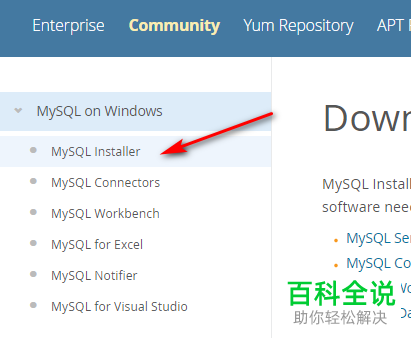
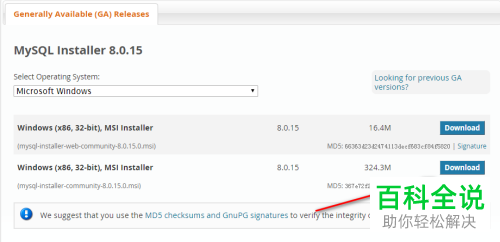
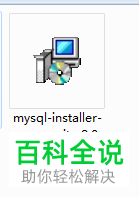
-
3.第三步在弹出的窗口中,根据下图所示,先点击【运行】选项,接着按照提示逐步安装软件。
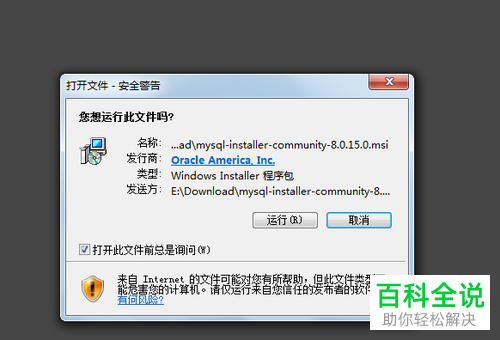
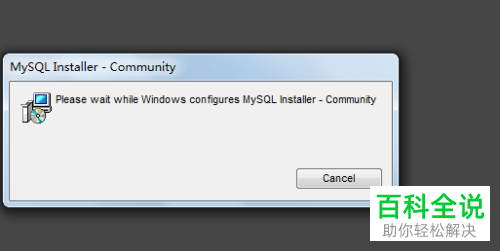


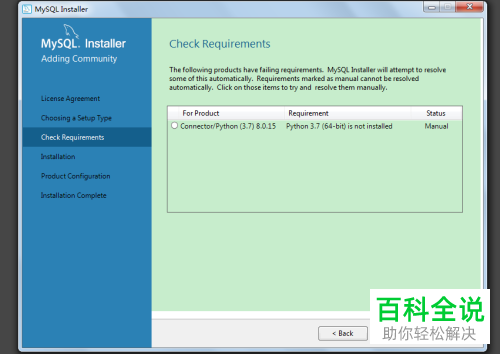
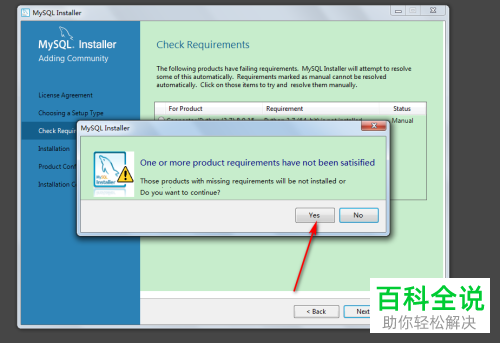

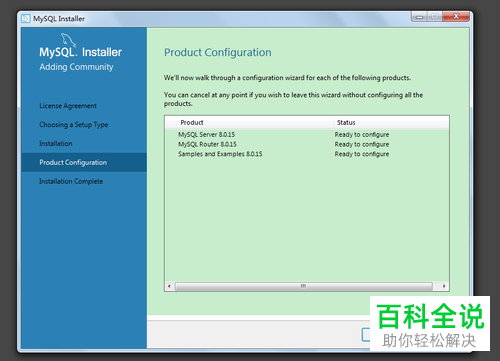
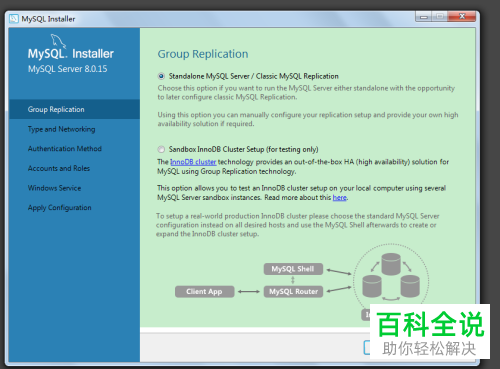
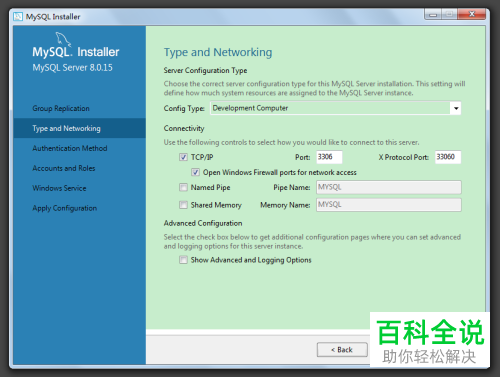
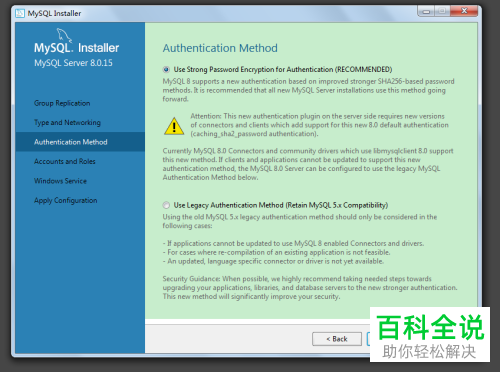
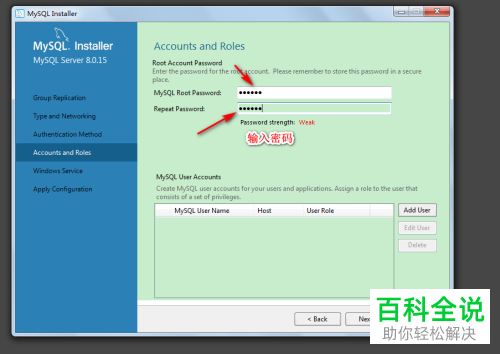

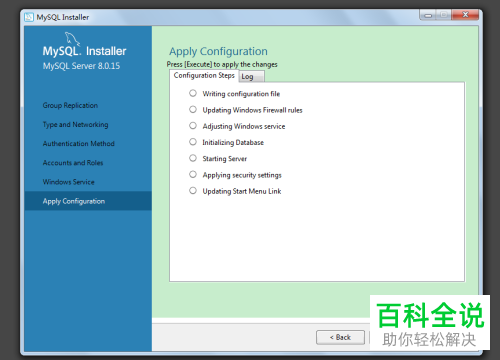
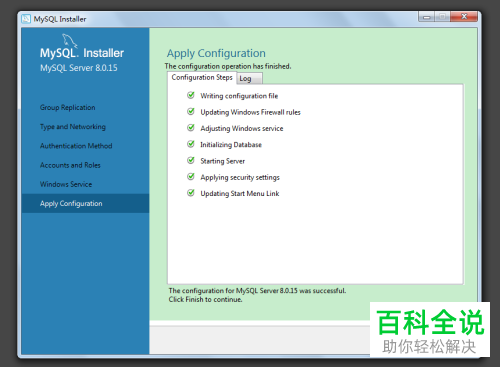
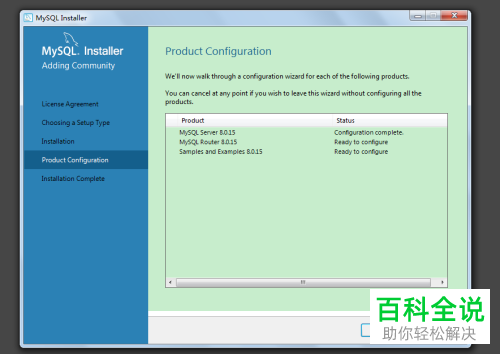


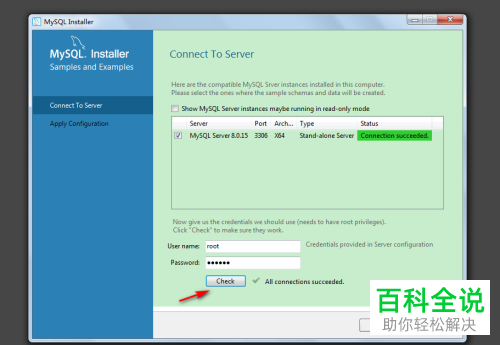
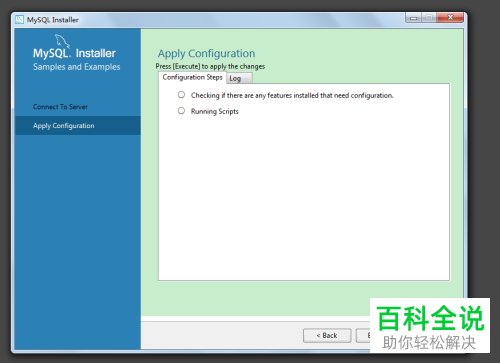
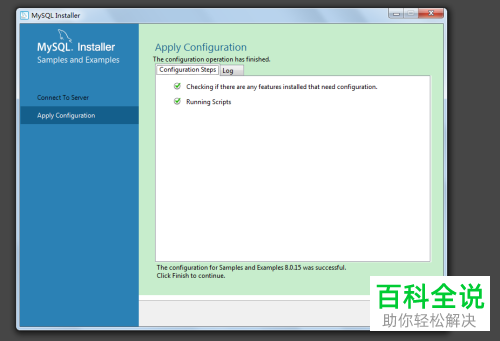


-
4. 第四步等待安装完成,先打开【服务】窗口,接着根据下图箭头所指,成功启动【MySQL】服务。

-
5. 第五步重新打开浏览器,接着根据下图所示,先搜索并下载【MySQL-Front】,接着双击安装包。

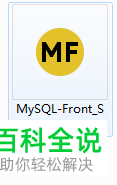
-
6. 第六步在弹出的窗口中,根据下图所示,先点击【下一步】选项,接着按照提示逐步安装软件。
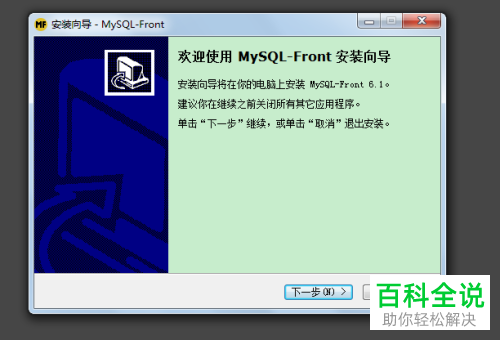




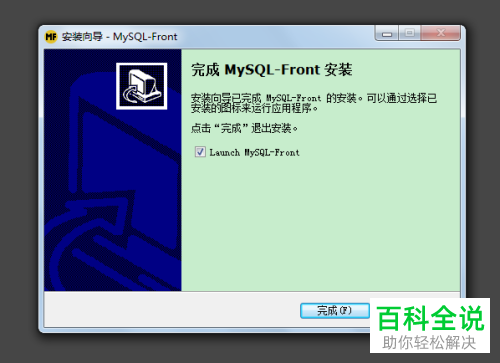
-
7. 最后打开软件,根据下图箭头所指,先添加账号,接着进行连接管理,测试功能是否正常。
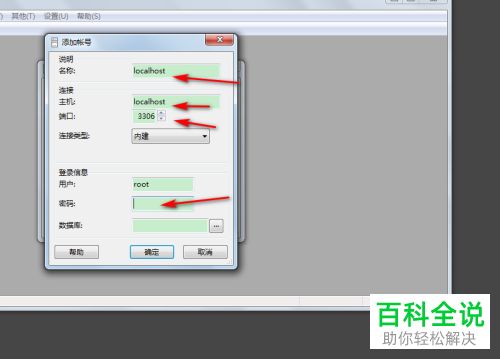

-
以上就是Windows系统怎么安装MySQL、MySQL-Front的方法。
